Hyper-V是微软的一款虚拟化产品,和VMWare一样采用的hypervisor技术。它已经被内嵌到Win10系统内,我们只需要进行简单的安装即可。但是前提是要确保你的机器已经启用虚拟化,可以到任务管理器中查看,如下: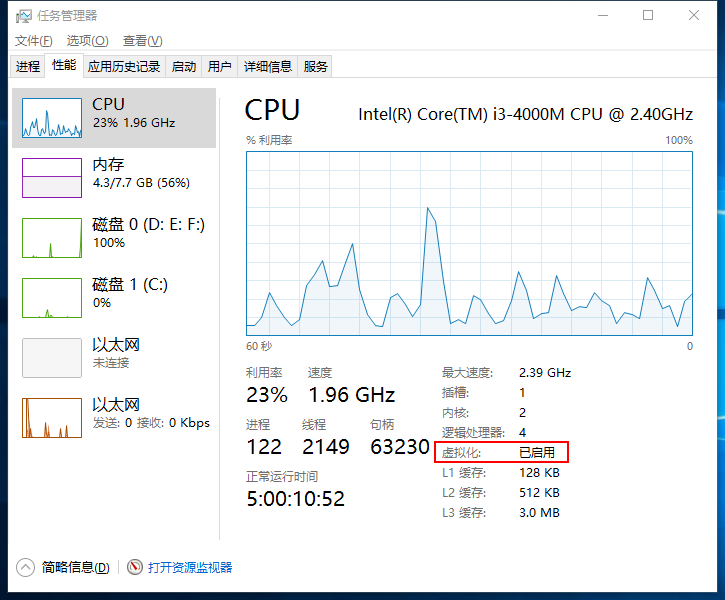
Ubuntu(乌班图)是一个开源的Linux操作系统,同时为企业提供服务器版本。至于其他发行版本如:CentOS、Debian等,这里不是讨论的重点,本篇是以Ubuntu Server 16.10版本进行安装的。且不说Ubuntu资料多,社区广,单凭它是我大学里边接触到的第一任Linux操作系统(先入为主),那么当之无愧的成为了我的首选。
1、在控制面板→程序→启用或关闭Windows功能→勾选Hyper-V,然后安装好之后重启计算机
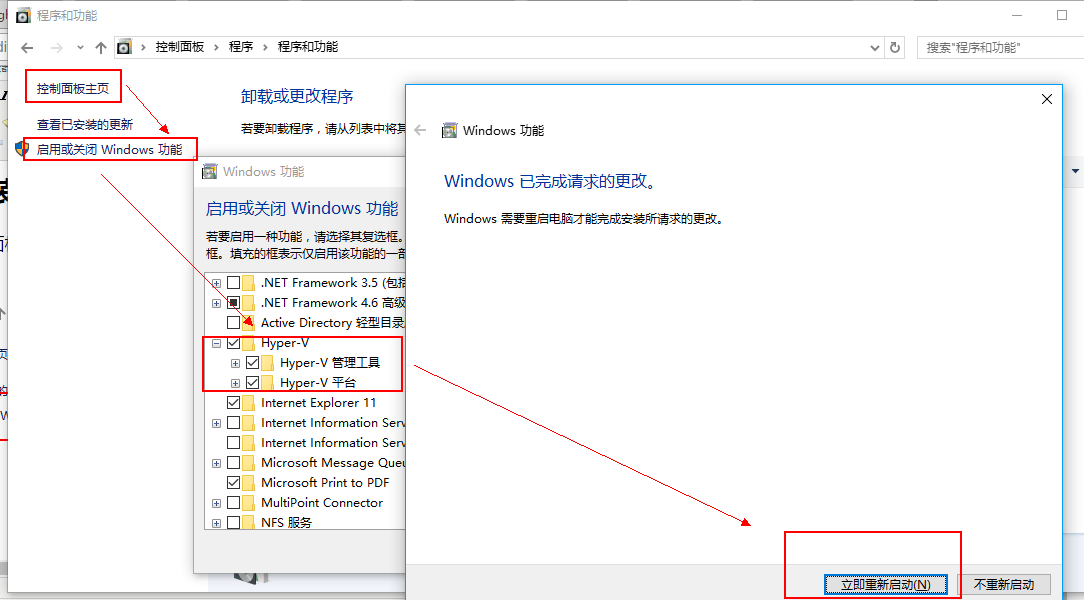
1、打开刚才安装好的Hyper-V管理器,右键选择创建虚拟机,然后跟着向导一步一步来
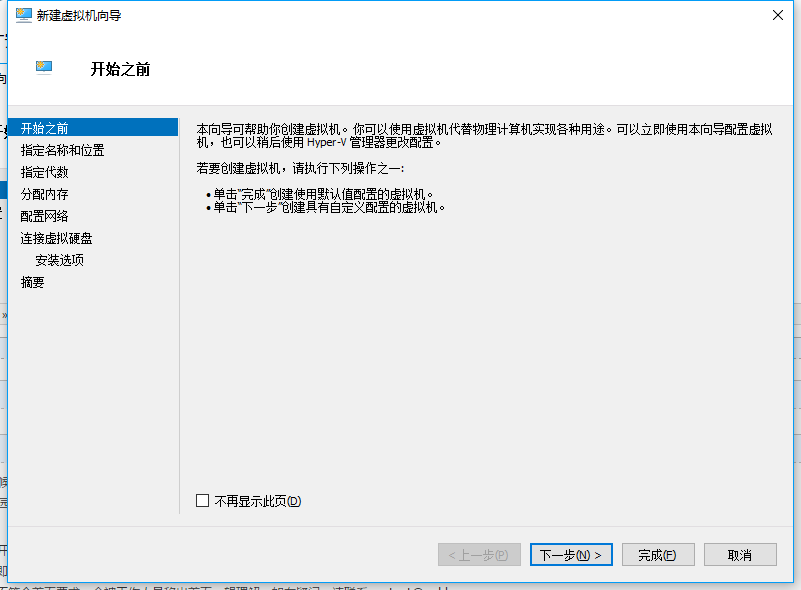
2、修改虚拟机的名字为Ubuntu16.10,然后修改一下虚拟机存储的位置,建议放到空间比较大的一个盘符上
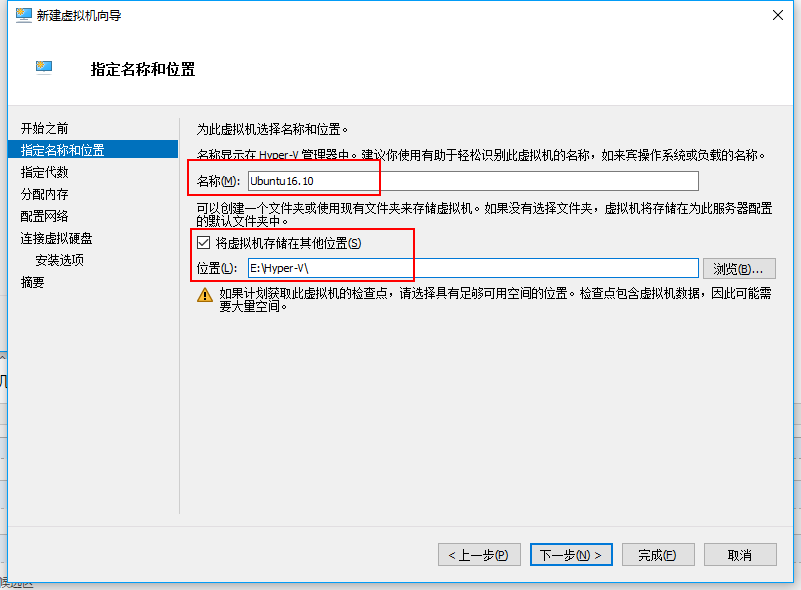
3、选择第一代虚拟机,至于和第二代的区别在哪,请看下图(PS:第二代貌似不支持我的电脑)


4、给它配置一个2G的内存
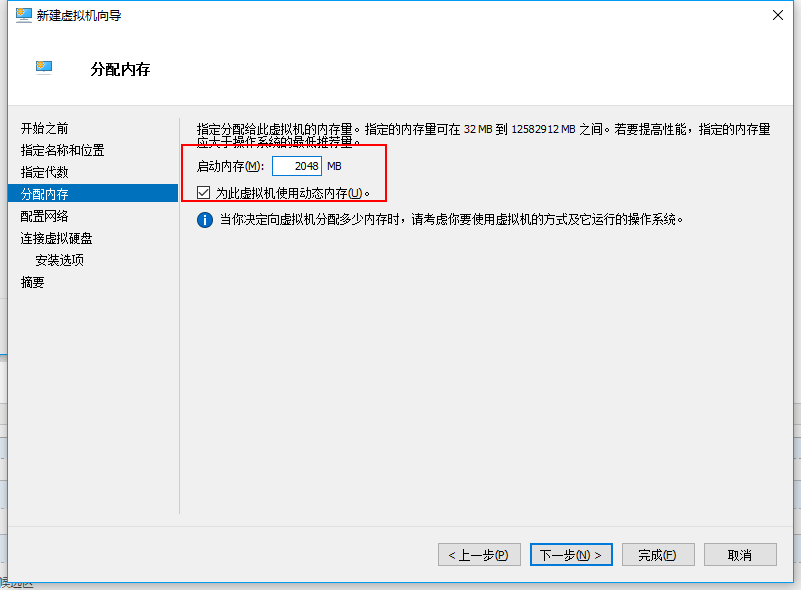
5、网络适配器没有的话可以暂时先忽略,我们稍后配置,直接下一步。
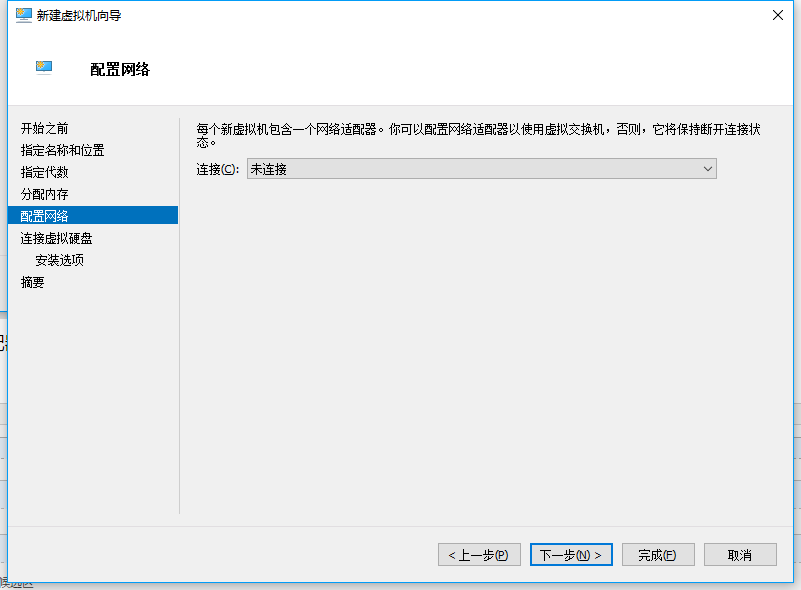
6、为虚拟机设置一个50G的虚拟硬盘,名称和位置可以默认不做修改
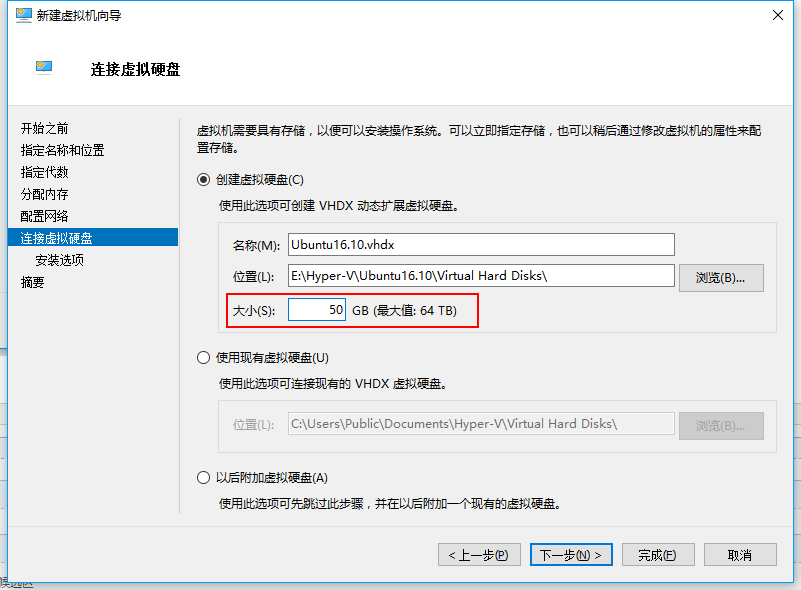
7、选择我们之前下载的Ubuntu16.10 Server版的镜像文件
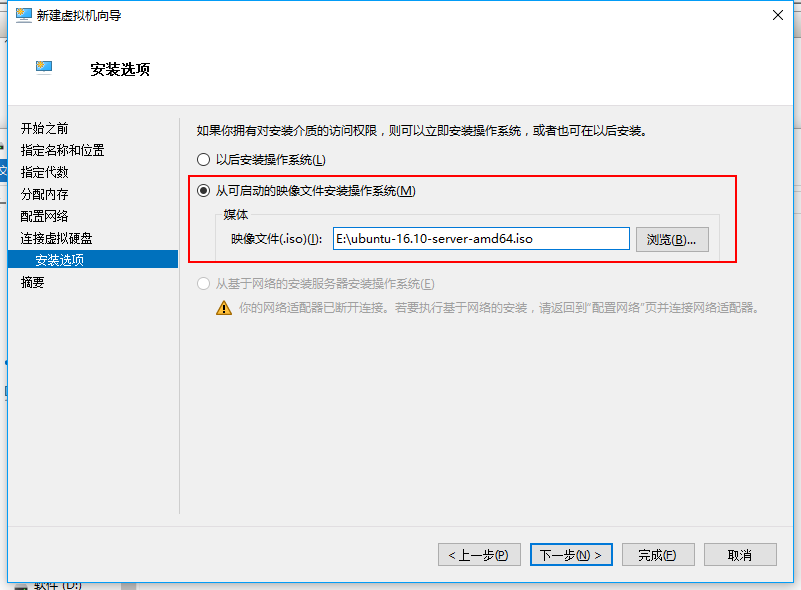
8、最后一步,完成!
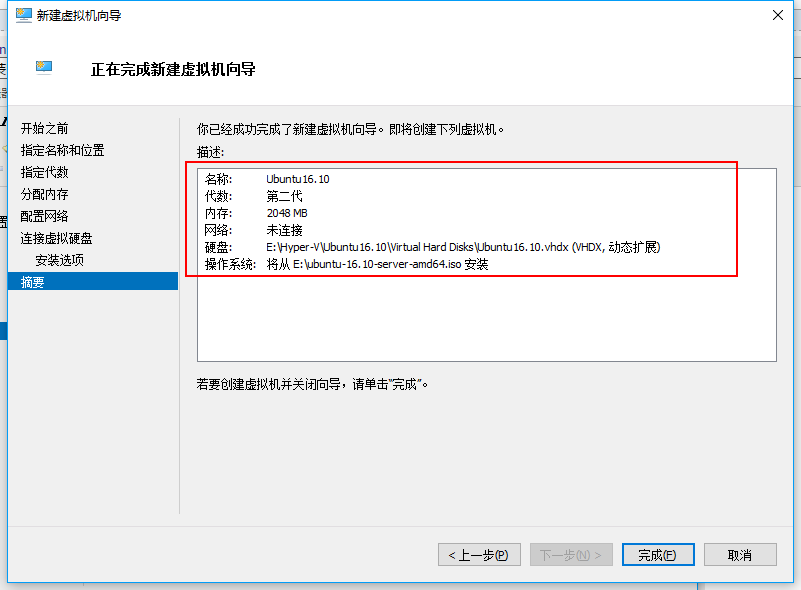
后续也是可以对虚拟机进行设置的,比如把虚拟CPU加到四个核等等
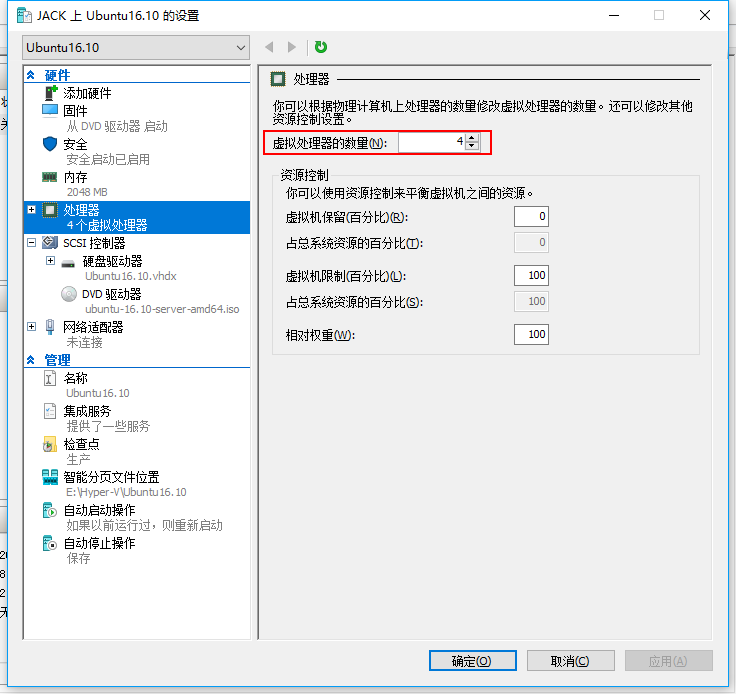
接下来就是配置一个虚拟网络以供虚拟机使用:选择管理器右边的虚拟交换机管理器,打开并创建一个外部虚拟交换机,设置好名称之后选择一个可以访问外网的网络适配器,最后不要忘记将其重新设置为虚拟机的网络适配器
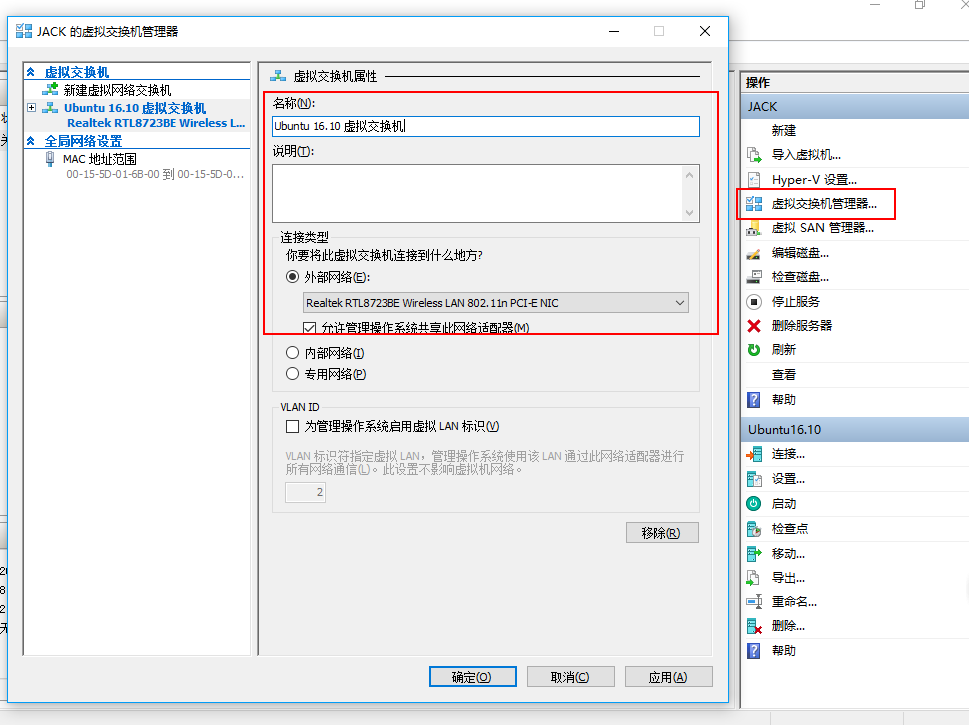
1、启动我们的虚拟机,开始安装系统,默认选择英文安装即可,记得要用键盘,鼠标不行!
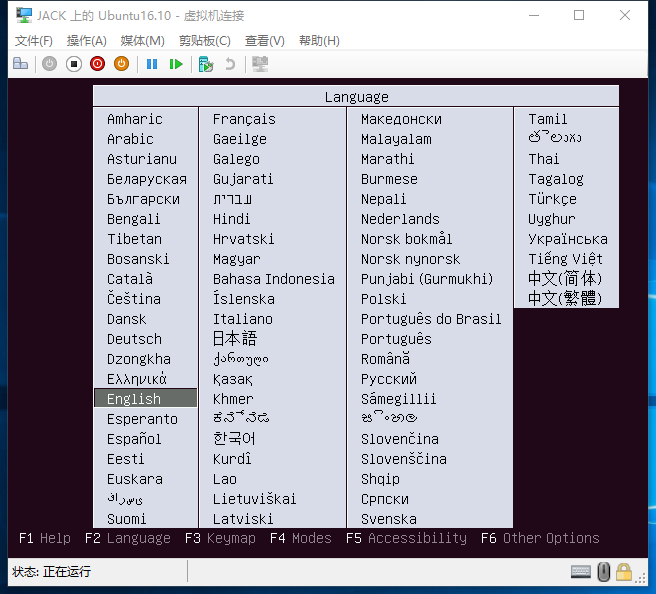
别问我为什么不选择中文安装,LZ已经亲测没有安装成功,如下图:
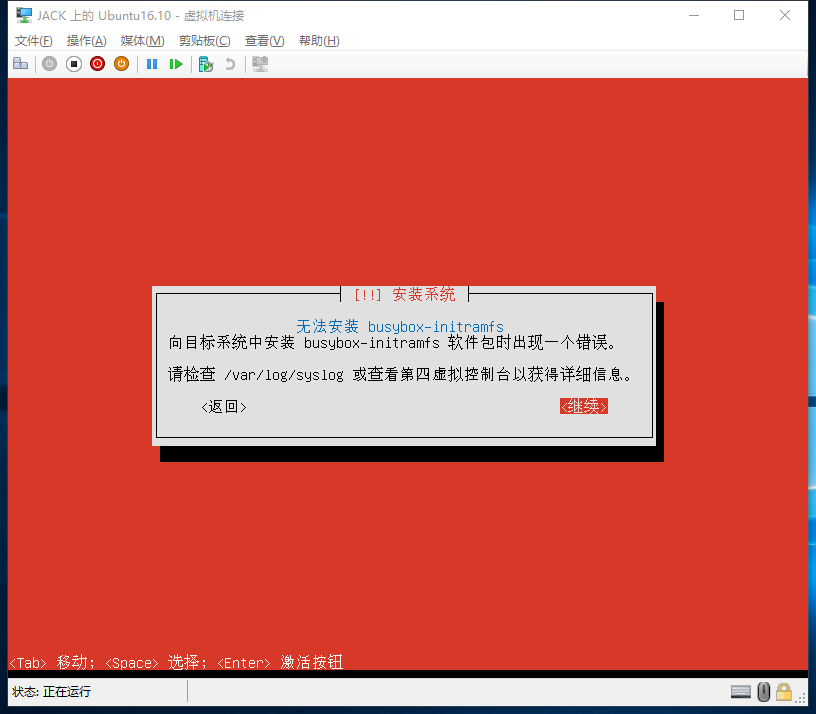
2、直接选择安装Ubuntu服务器版,第一个选项
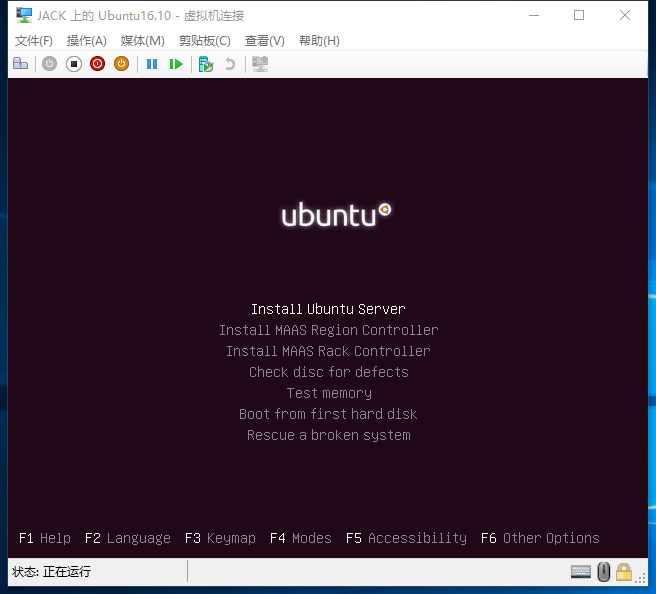
3、语言还是选择英文吧
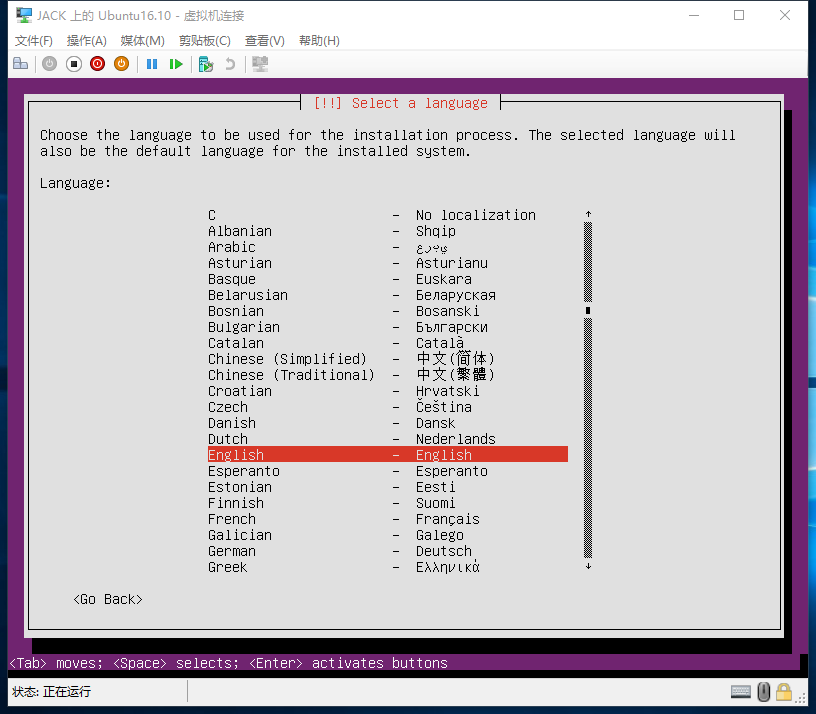
如果你问我为啥不选择Chinese,因为LZ也已经亲测,会出现乱码,如果你想后续对系统做中文包,就当我没说。
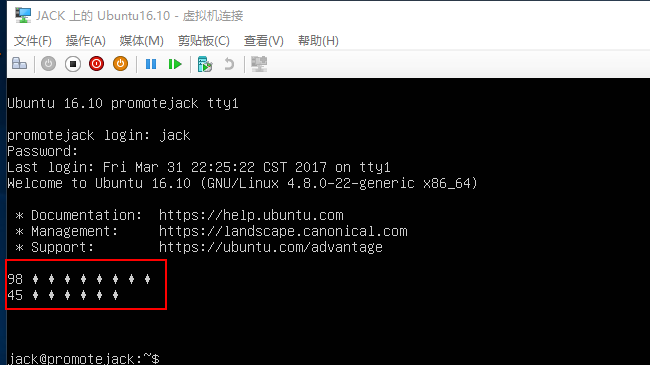
4、接下来你就再也看不到中文了,苟且使用US。
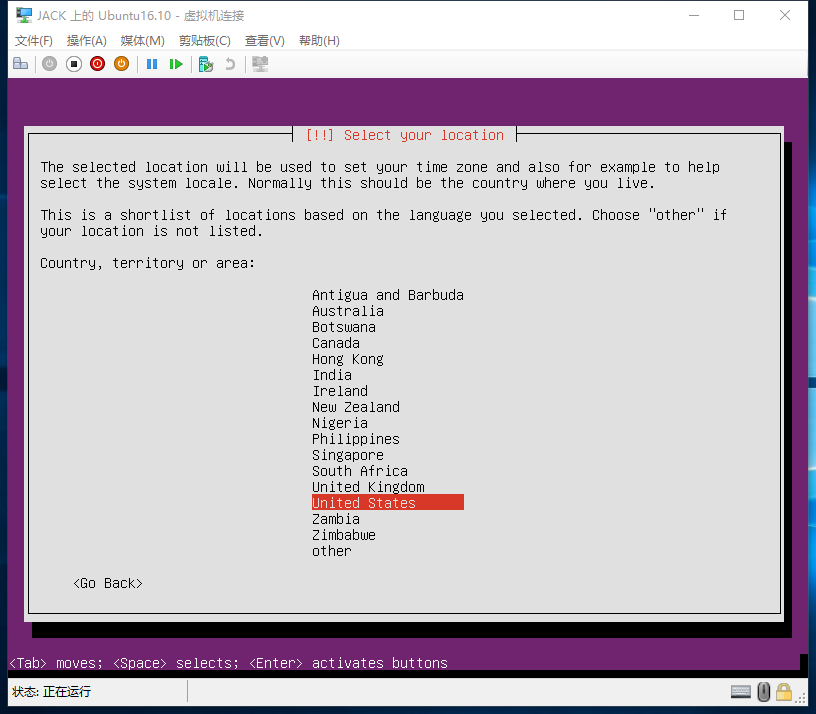
5、不需要配置键盘的,等下选一下就可以了
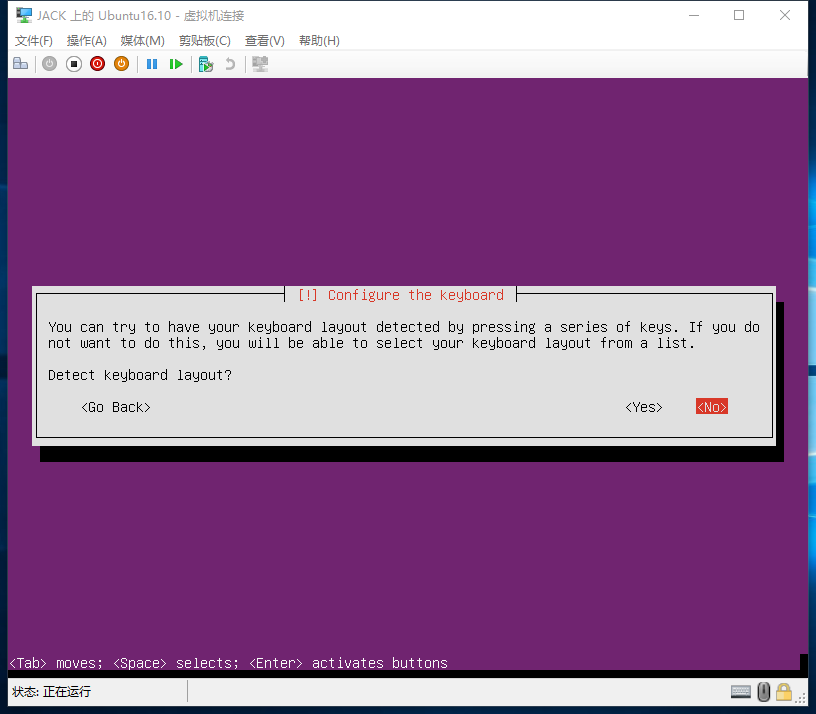
6、键盘所属国家和布局都选择Chinese,你懂的。
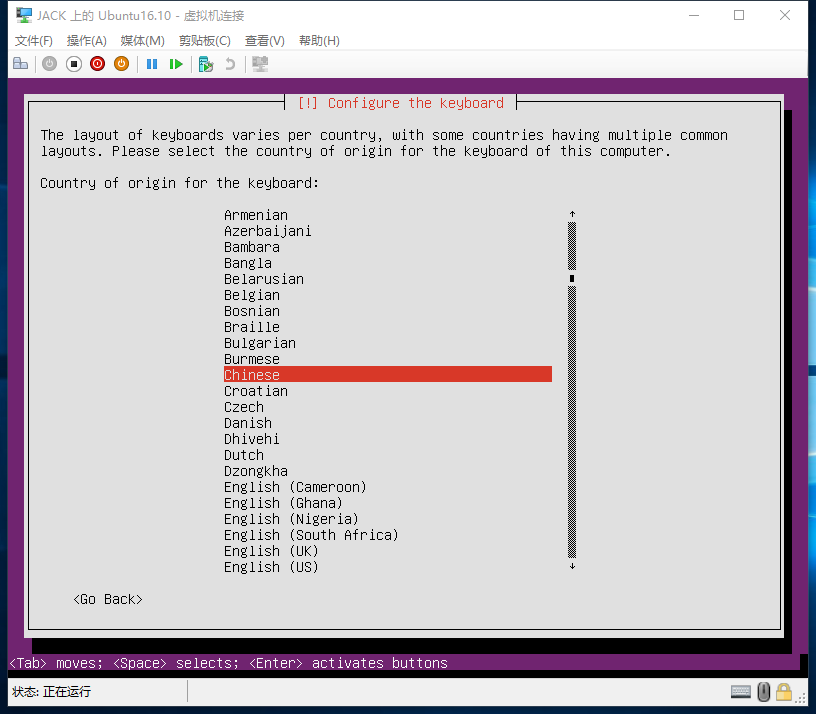
6、然后静静的等待系统的一些相关配置
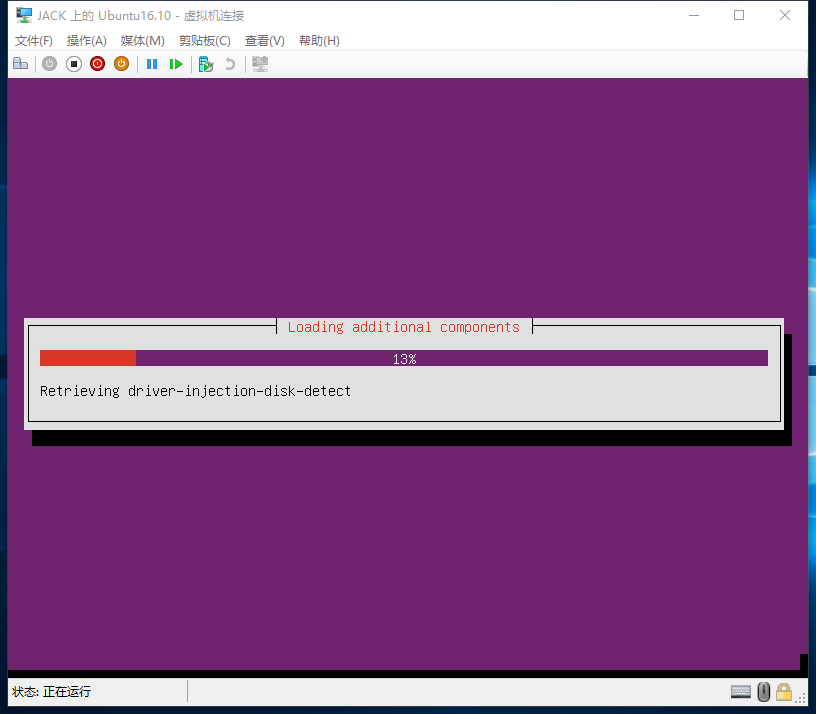
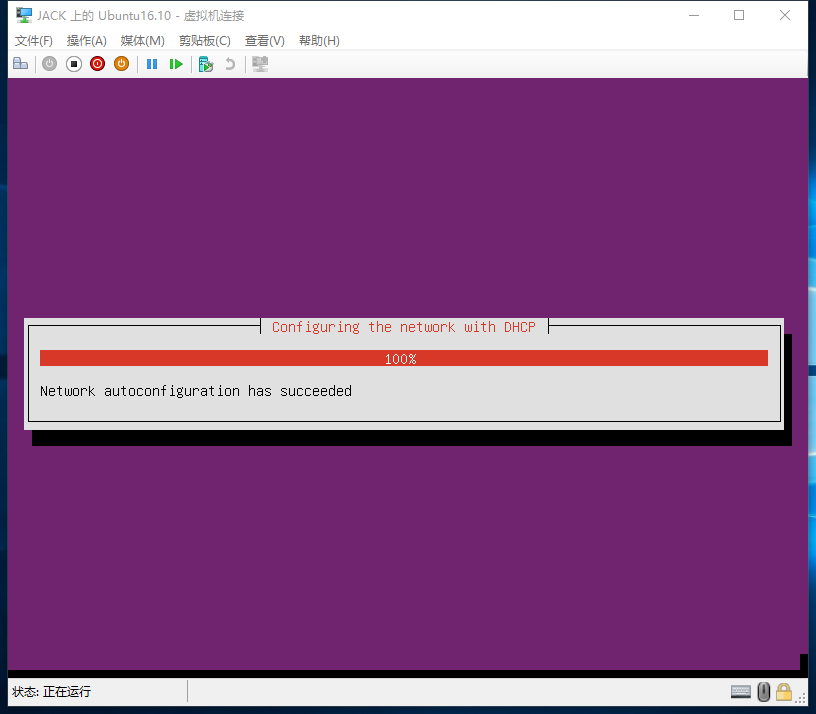
7、配置你的主机名
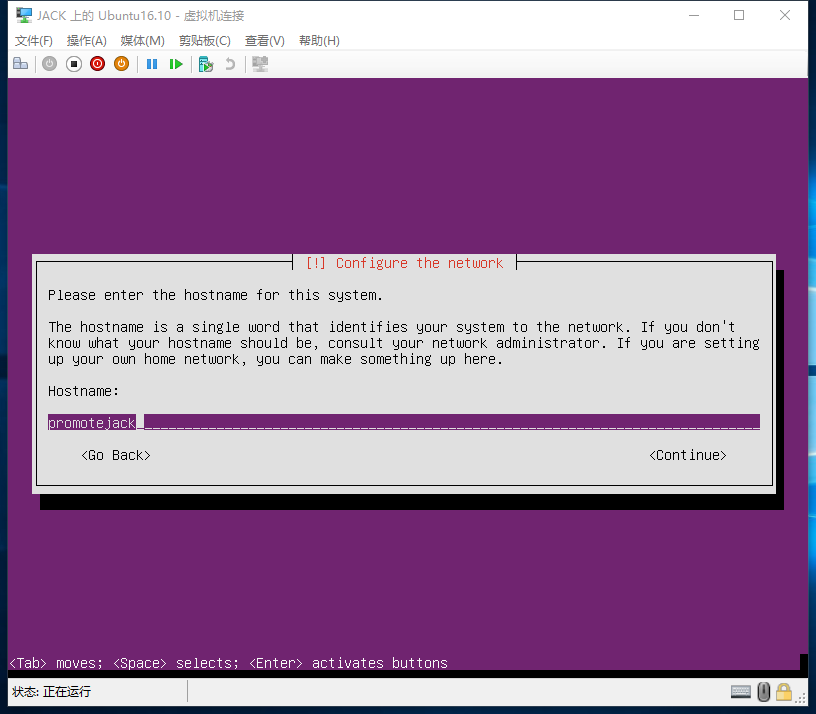
8、设置一个账户名称
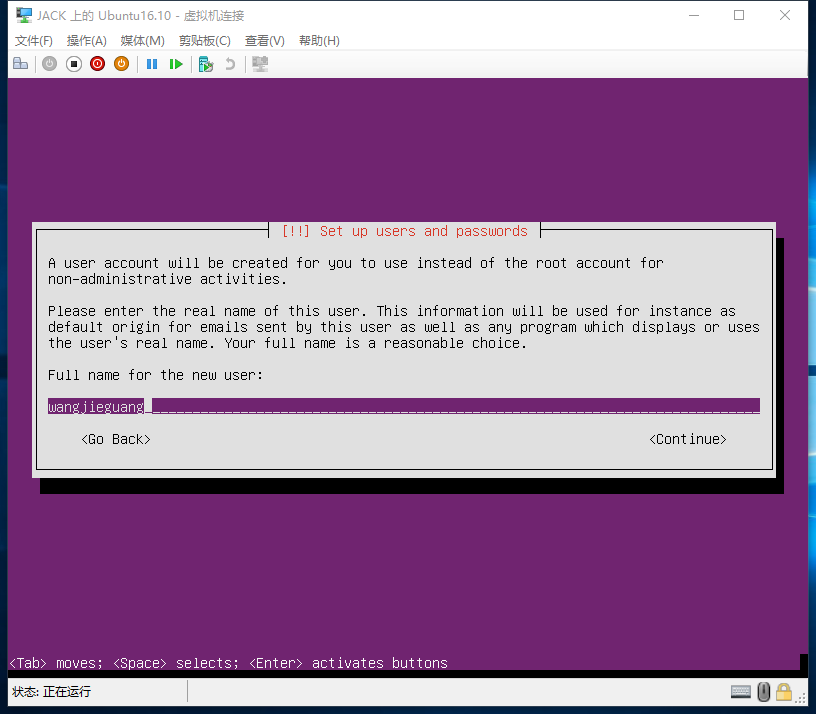
9、设置一个账户名,然后继续
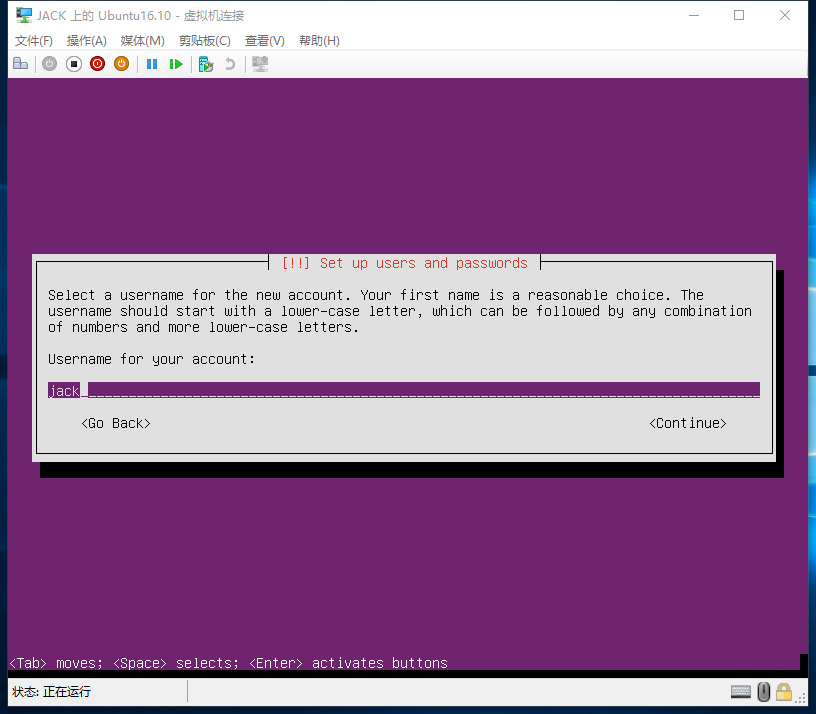
10、给此账户名设置一个密码然后进行再次验证
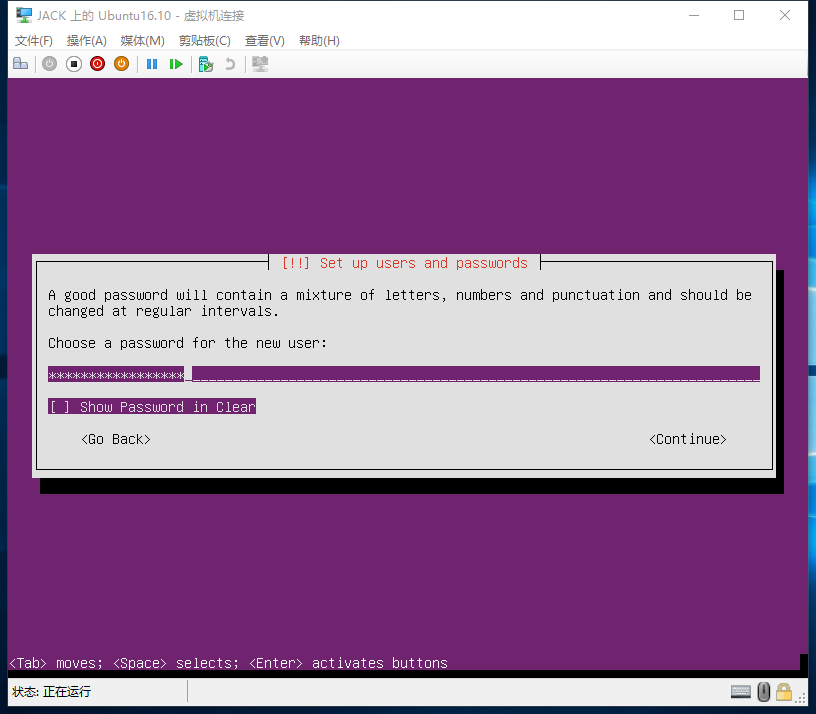
11、加密的话就算了。。。
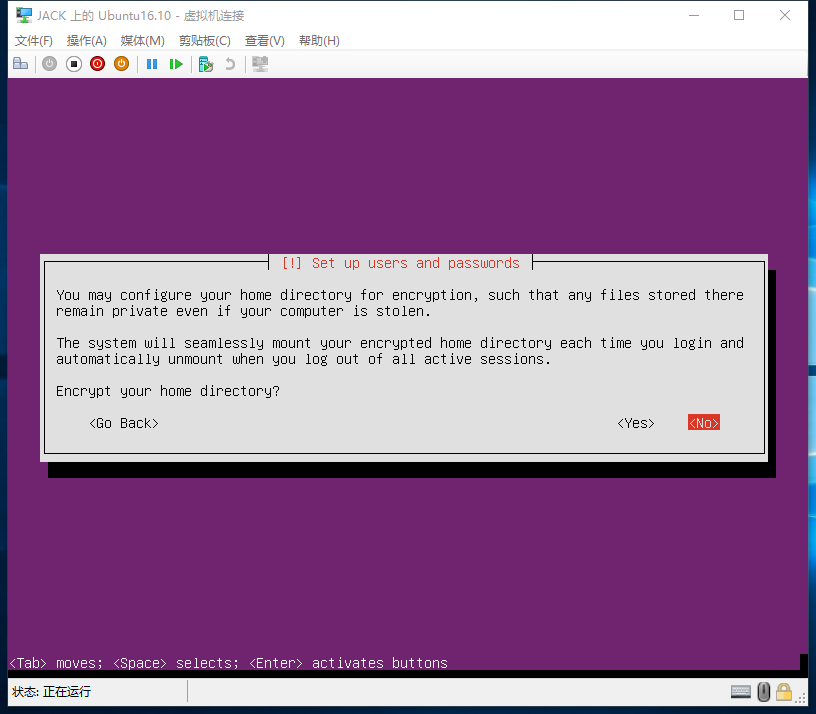
12、设置时钟,如果没问题的话,之后应该会显示是亚洲/上海时区,选择是,然后我们继续
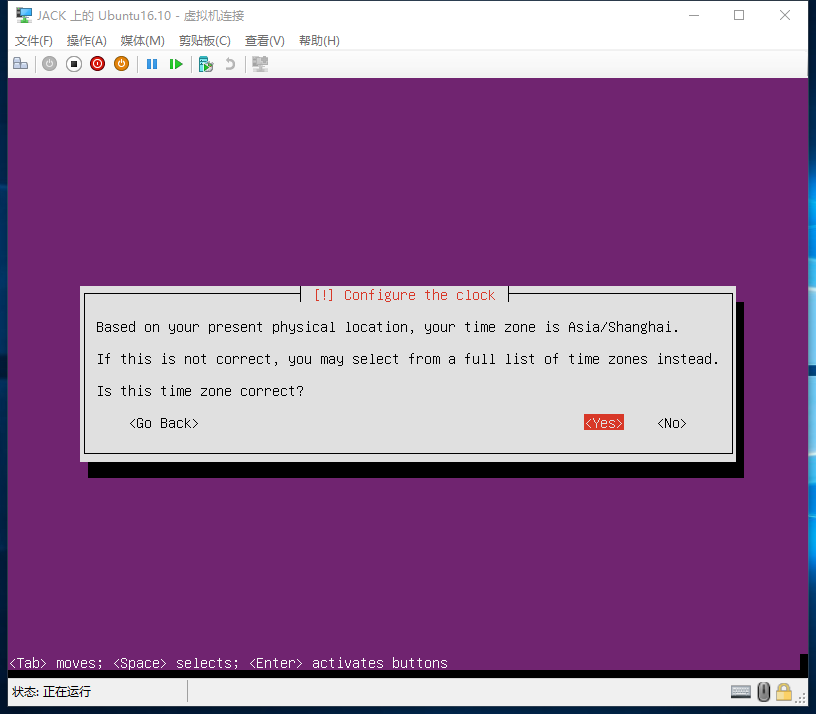
13、配置LVM(百科:LVM全称是逻辑盘卷管理 (Logical Volume Manager),是Linux系统对磁盘分区管理一种机制。
相对于一般的磁盘分区而言LVM是建立在硬盘和分区物理层 之上的一个逻辑层,通过逻辑分区来提高磁盘的利用率)
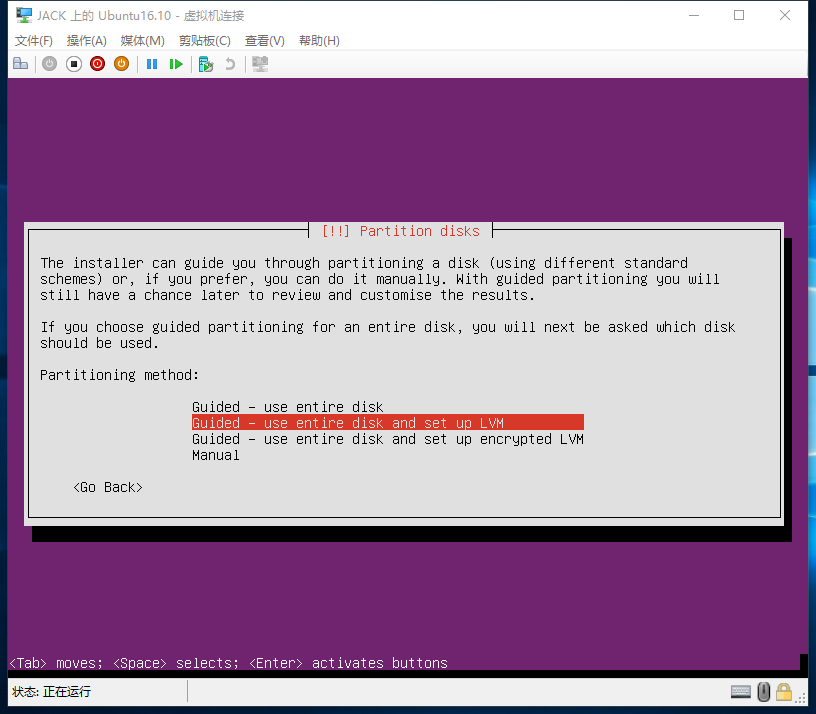
14、确定选择配置LVM
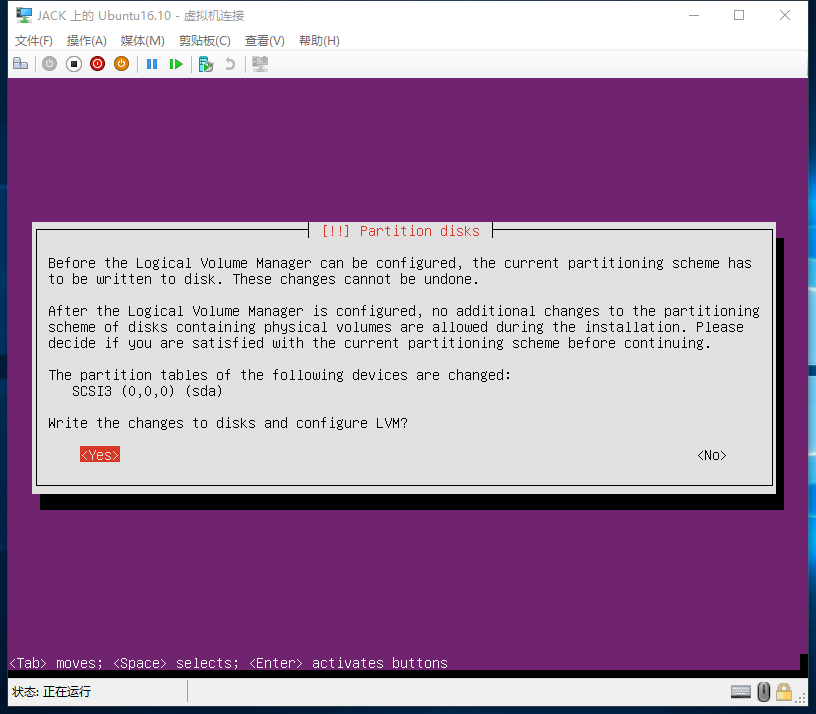
15、配置你的卷组大小;输入50%,表示一半的逻辑卷组大小
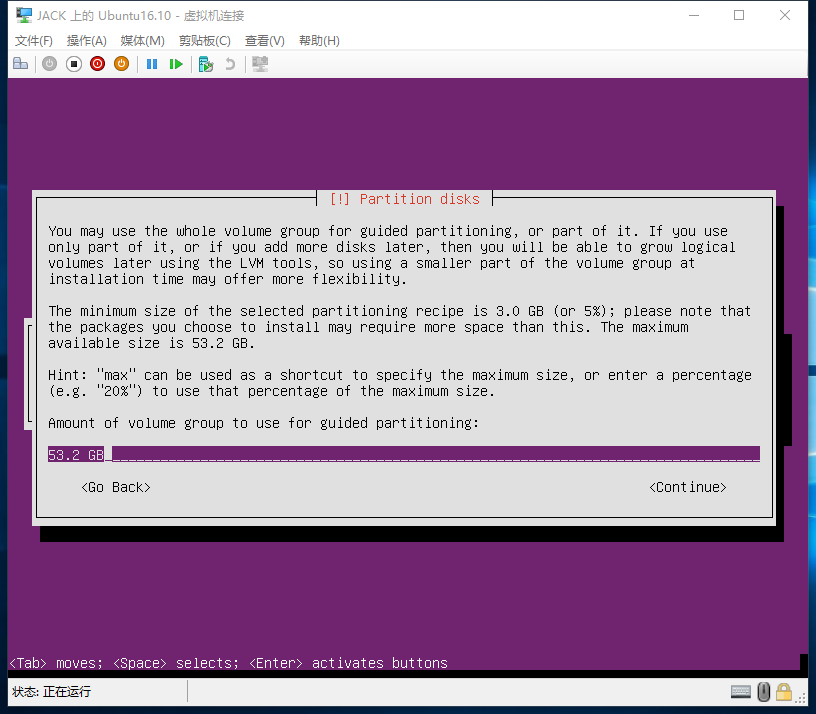
16、确认将分区改动写入磁盘
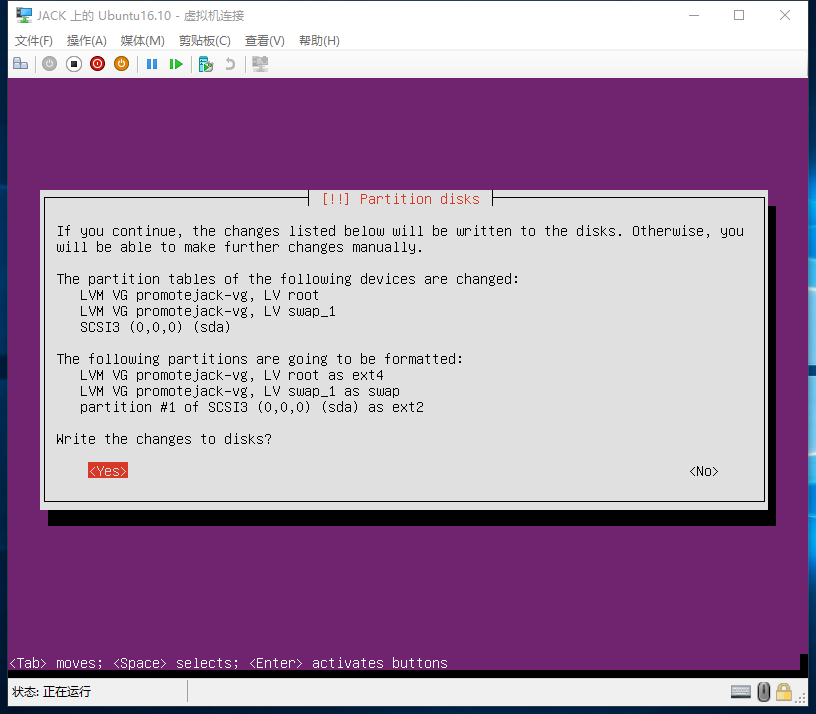
17、好了,等待安装系统吧
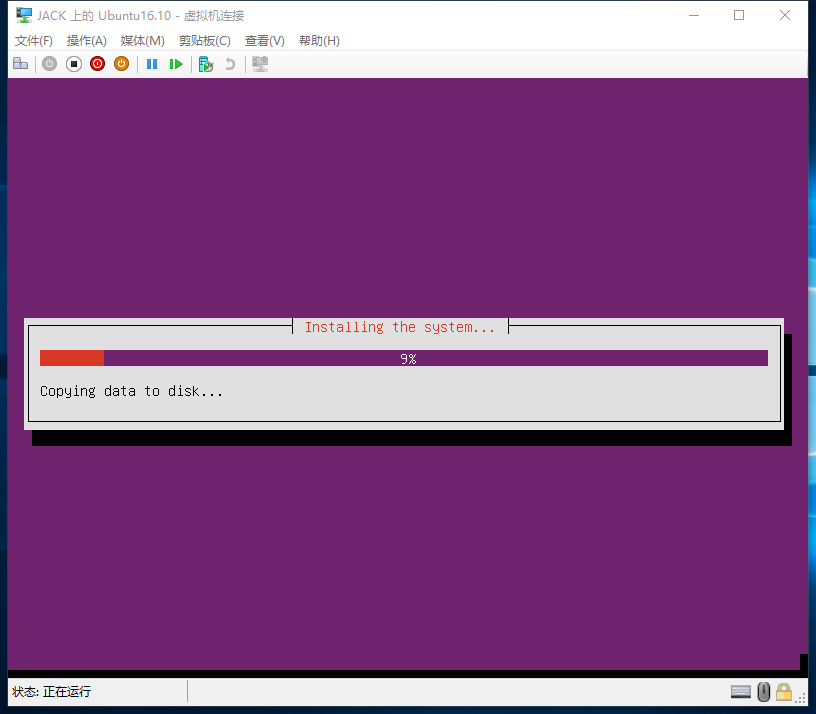
不需要设置代理,继续
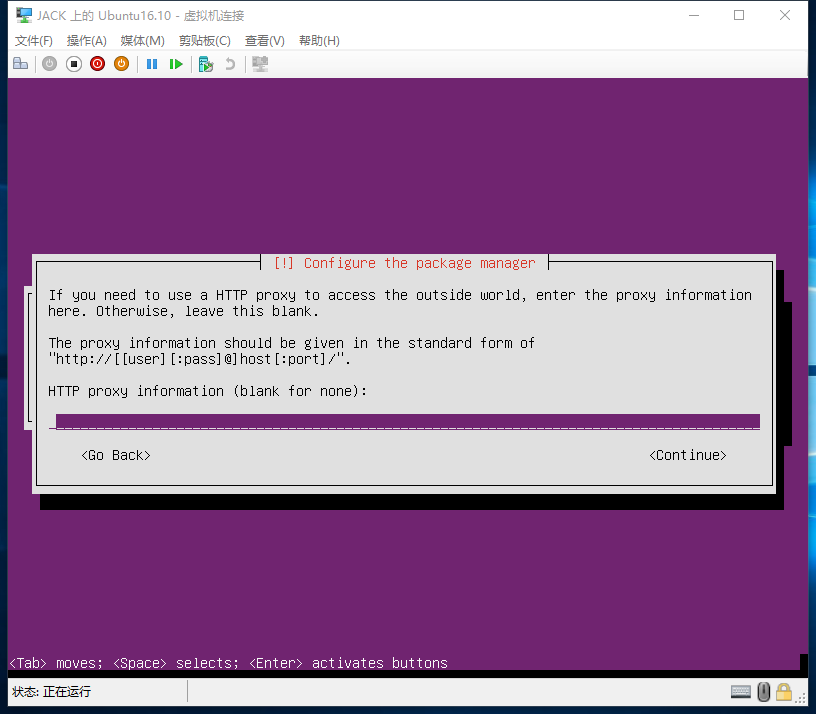
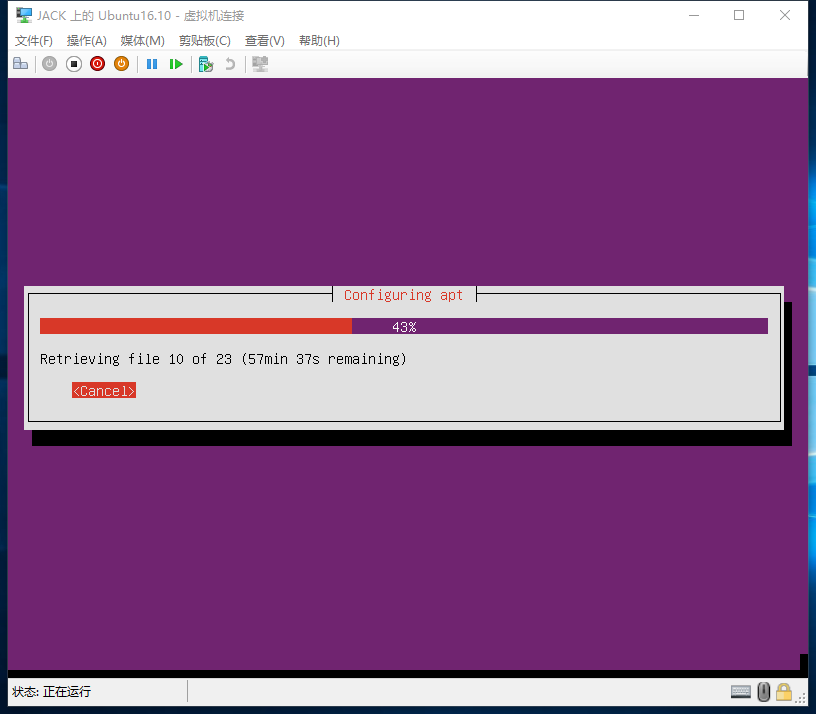
不需要更新,以后手动就可以了,之后的软件也直接跳过,然后继续就行了
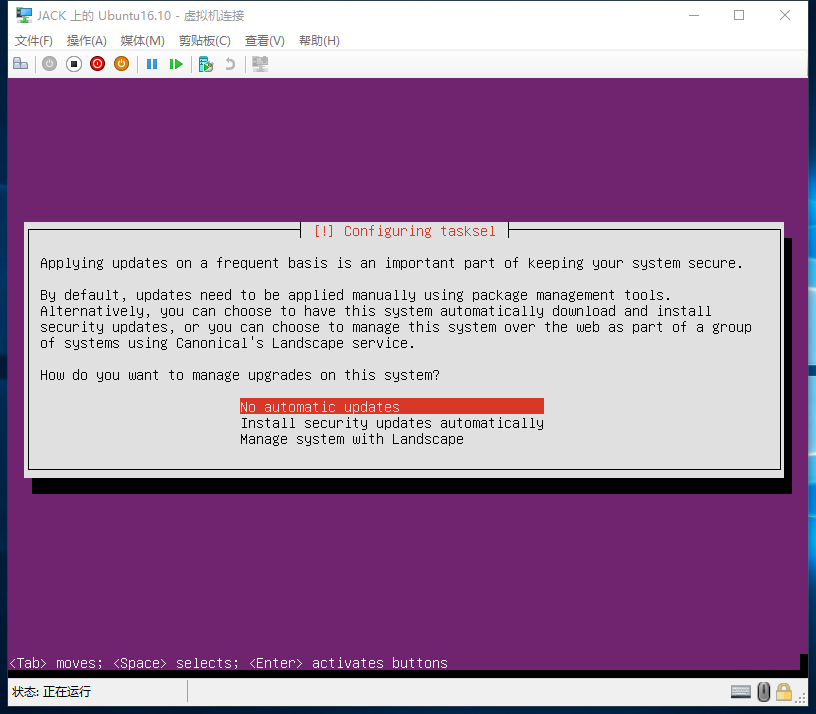
18、软件安装过程你可以去喝杯水。。。

19、设置GRUB主引导为是
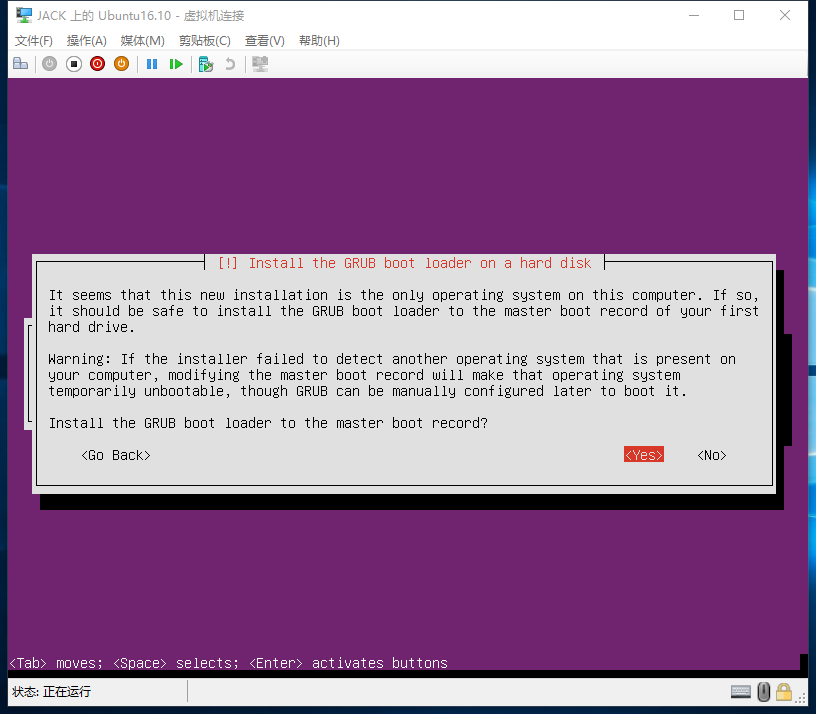
20、大功告成,安装还是很快的。

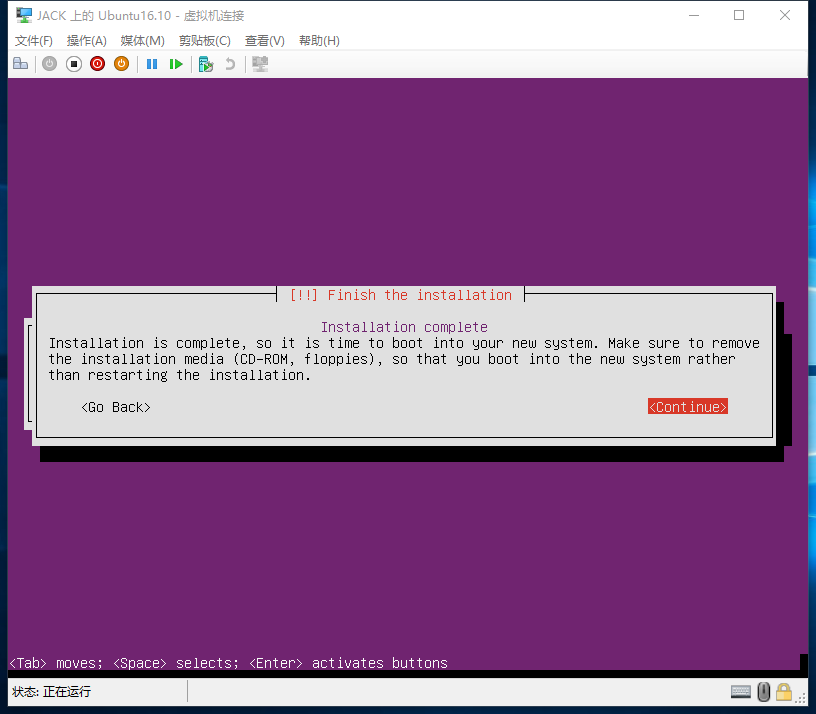
最后:重启系统之后输入账户和密码登陆,基本上没啥问题了。
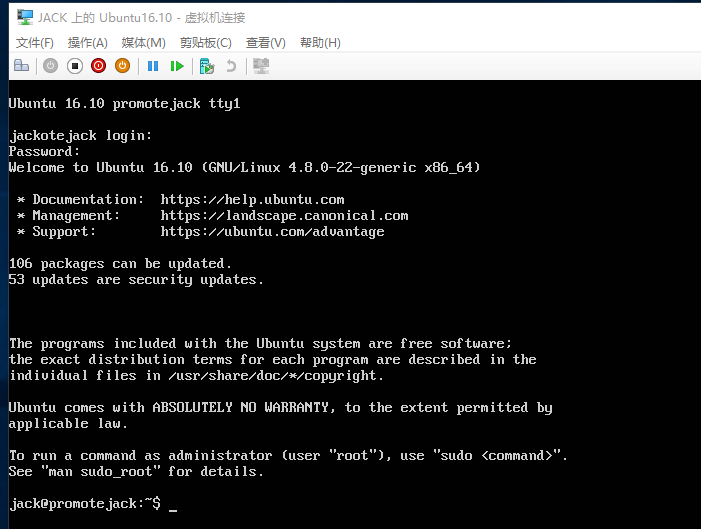
为部署ASP.NET Core准备:使用Hyper-V安装Ubuntu Server 16.10
原文地址:http://kiujyhgt.blog.51cto.com/12806908/1916897